我们在做《公装-地产样板间》项目的时候肯定会遇到土建图纸cad图层设置标准模板,而我们需要把从土建图纸上去去提取我们所需要的数据,那么我们就需要复制建筑图纸,到我们的模板文件内进行编辑,那么在这个过程中我们需要对建筑图纸的图层进行归类,让它符合我们的规范的图层线型要求;那么一个个去整就太麻烦了cad图层设置标准模板,我们总不能一个一个去删除吧!
建筑图纸
建筑图层
在这里呢!我们需要批量去对图层进行转换,那么就要用到图层转换器(laytrans);

图层转换器
大家可能第一次用这玩意,有点虚…别怕跟着我一起来!!
实战开始:
第一步、打开建筑文件;
建筑图纸
第二步、打开图层转换器(laytrans);
图层转换器
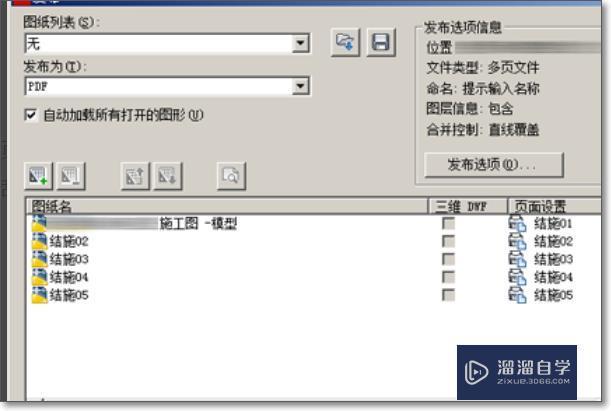
第三步、点击加载,找到《本设教育》模板文件,选择它,并打开它;
《本设教育》模板文件
第四步、
1.选择旧图层(建筑图层),可以多个旧图层对应一个新图层,
2.选择新图层(模板图层),
3.点击映射,
4.生成确定好的图层映射对象,
5.编辑生成的映射对象(线型、线宽、颜色、透明度),
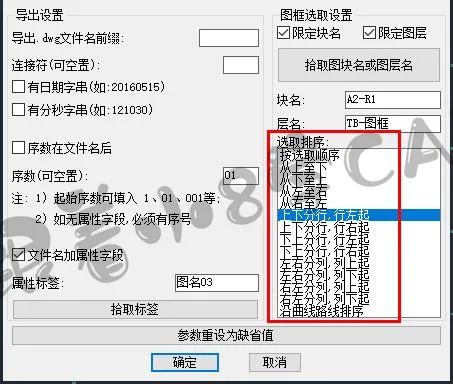
同级命令“删除”、“保存”就不细讲了,
6.上面操作完成后就轮到“转换”,
点击转换后会出现这个面板,我们点击“仅转换”,这样我们的图层映射就完成了;
注:
旧图层就这样,被我们的新图层给替换掉了,这样主要针对大量的图层进行批量处理,再也不用一个个去整了!
PS:大家赶快去试试吧!
声明:本站所有文章,如无特殊说明或标注,均为本站原创发布。任何个人或组织,在未征得本站同意时,禁止复制、盗用、采集、发布本站内容到任何网站、书籍等各类媒体平台。如若本站内容侵犯了原著者的合法权益,可联系我们进行处理。






